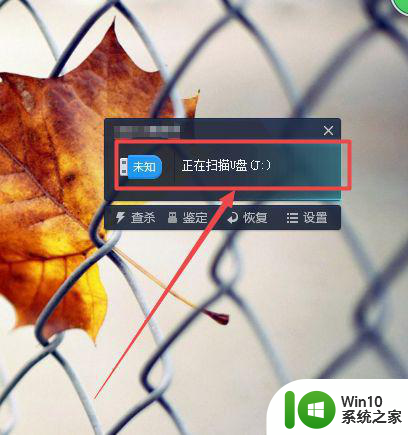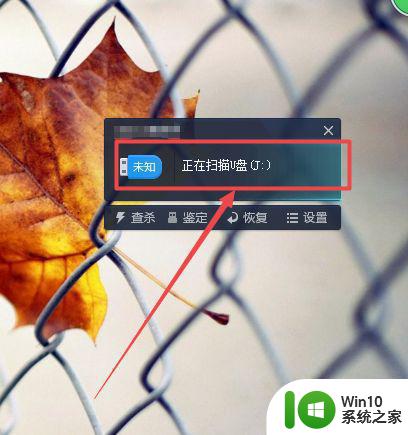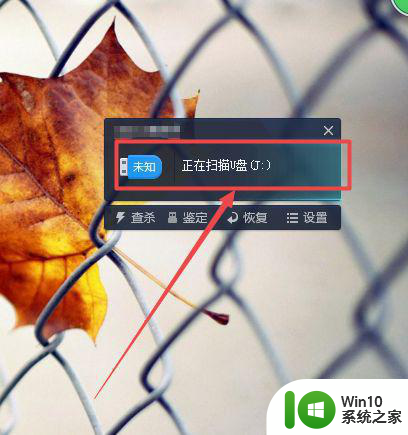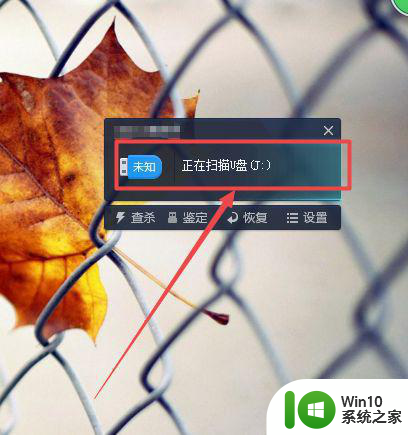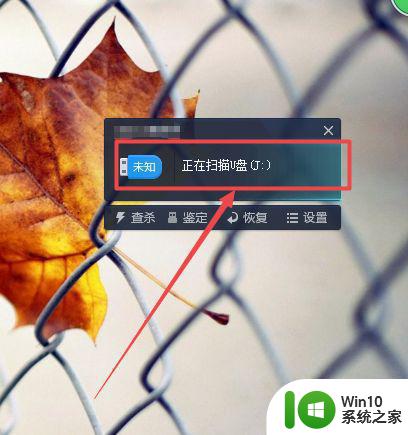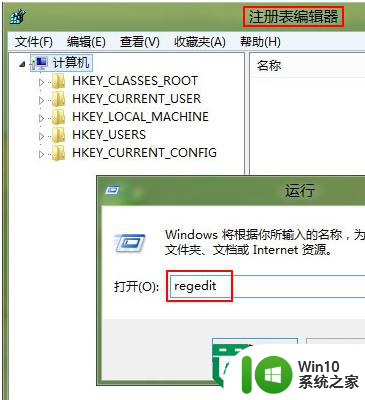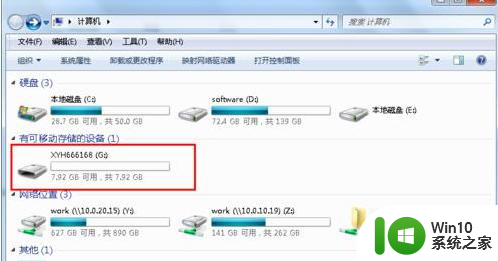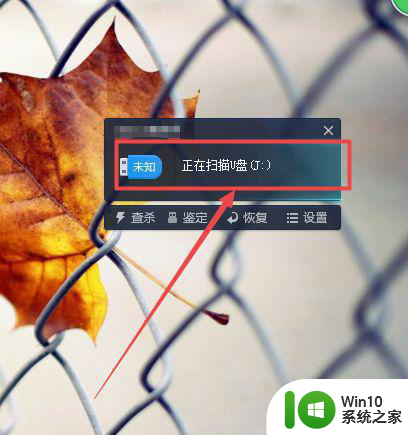xp修改盘符字母的方法 WinXP如何修改硬盘盘符名称
在Windows XP操作系统中,我们经常需要修改硬盘的盘符名称,以便更好地管理存储空间和文件,修改硬盘盘符名称的方法其实非常简单,只需要按照一定的步骤操作即可完成。通过修改硬盘盘符名称,我们可以更加方便地识别和区分不同的硬盘,提高工作效率和整理文件的便利性。接下来就让我们一起来了解一下WinXP如何修改硬盘盘符名称的具体步骤吧!
WinXP如何修改硬盘盘符名称:(win10系统之家u盘启动盘装xp系统)
1、首先,来看看我这个悲剧的磁盘卷材,本来我想让这个本地磁盘是F,但它的卷标是M。
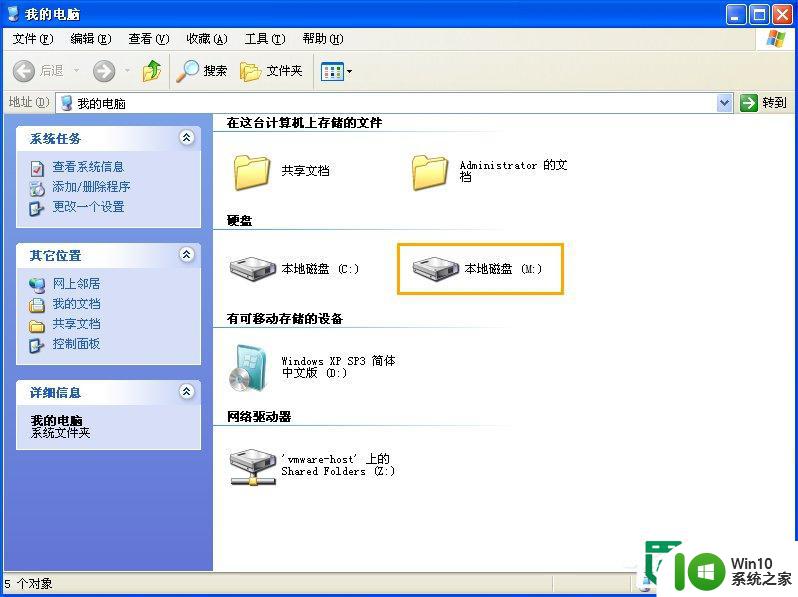
2、好了,开工,把M盘修改成我希望的F盘。首先打开控制面板,为了通俗性,我以从开始菜单运行为例,打开控制面板。
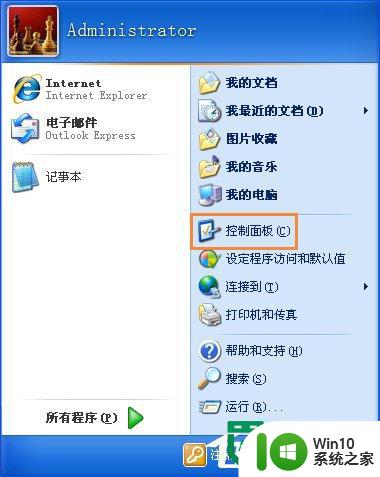
3、找到控制面板中的“管理工具”,并打开。
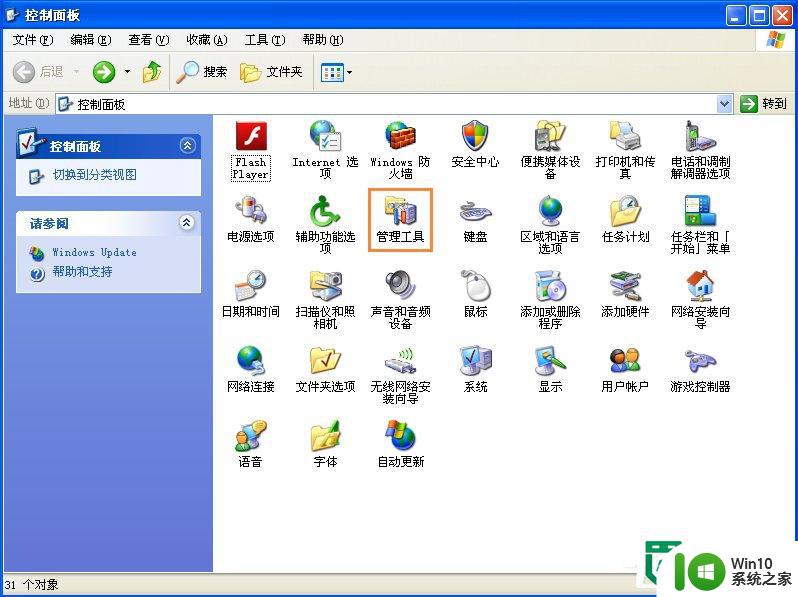
4、打开“管理工具”中的“计算机管理”。
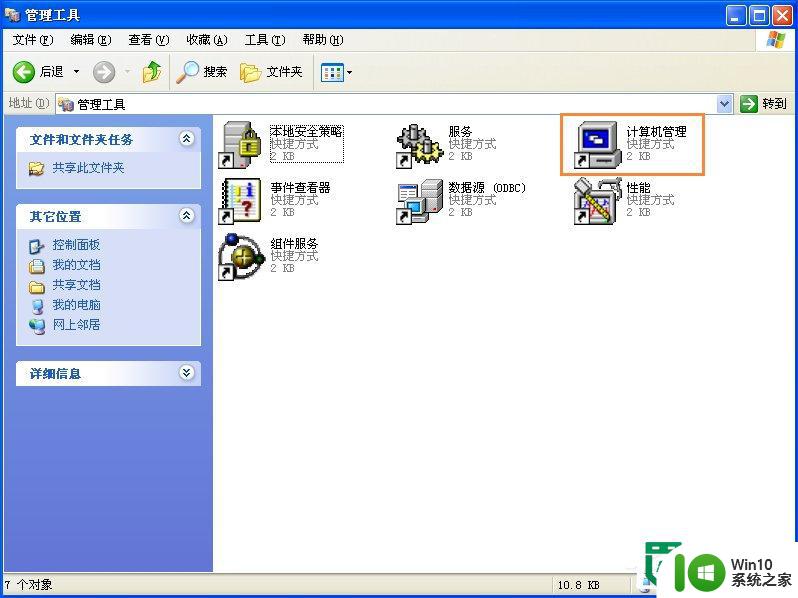
5、在打开的“计算机管理”界面中,找到左下方的“磁盘管理”,点击后,会有右图的磁盘分区信息显示。

6、对我们需要修改的最后那一个分区,也就是M盘,点击鼠标右键,然后选择“更改驱动器名和路径”并左键单击。
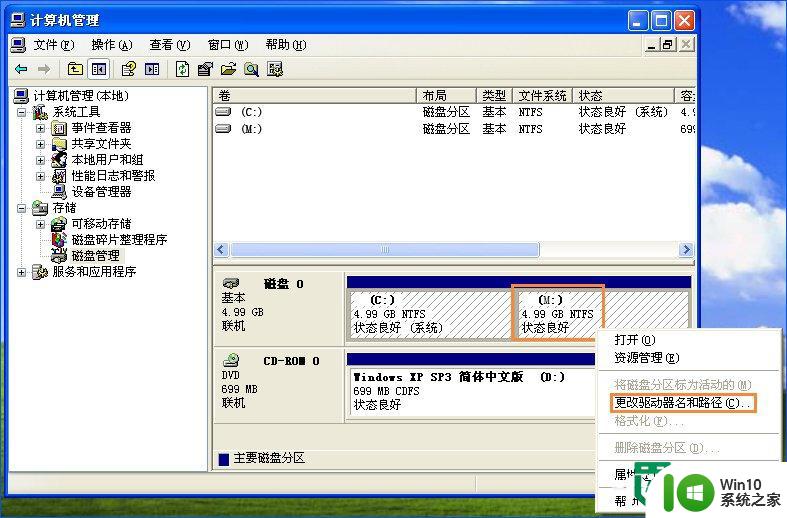
7、在出来的界面中,选择“指派以下驱动器号”,然后在下拉菜单中,选择我们希望修改的卷标名称,我们这里选择F盘,并确定。
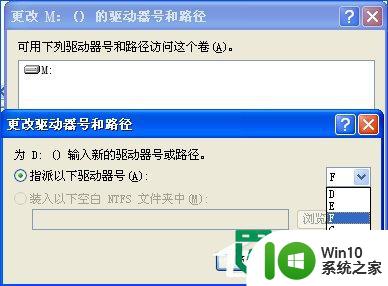
8、点击确定后,会出现一个警告提示,没有关系,点击“是”即可。

9、是不是M盘改成F盘了,看看就知道,再次进入“我的电脑”,发现,哈哈,如我所愿。
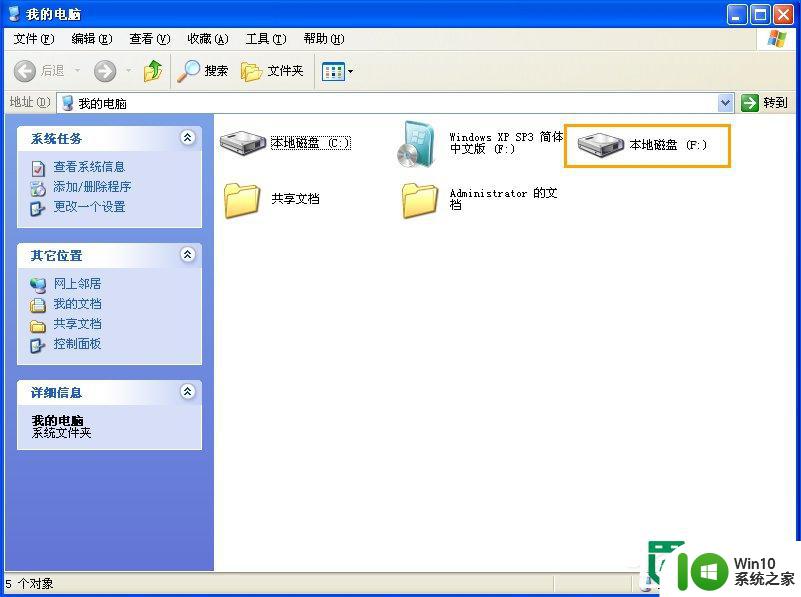
10、这样,就完成了一个磁盘卷标的修改,当然,在这里,也还可以触类旁通,进行一些其它方面的磁盘操作,这里就不一一例举了。
以上就是xp修改盘符字母的方法的全部内容,有遇到这种情况的用户可以按照小编的方法来进行解决,希望能够帮助到大家。